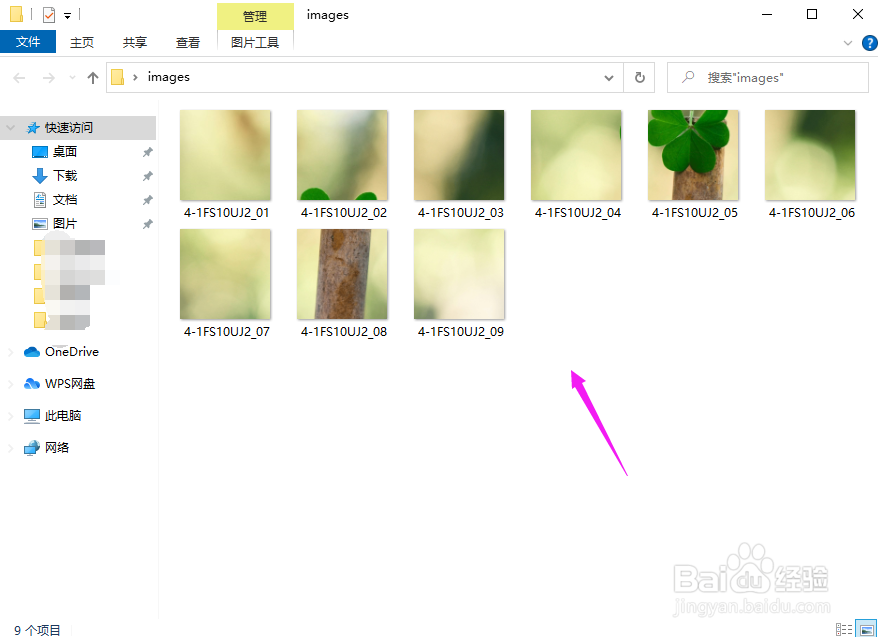1、打开PS,点击“文件-打开”
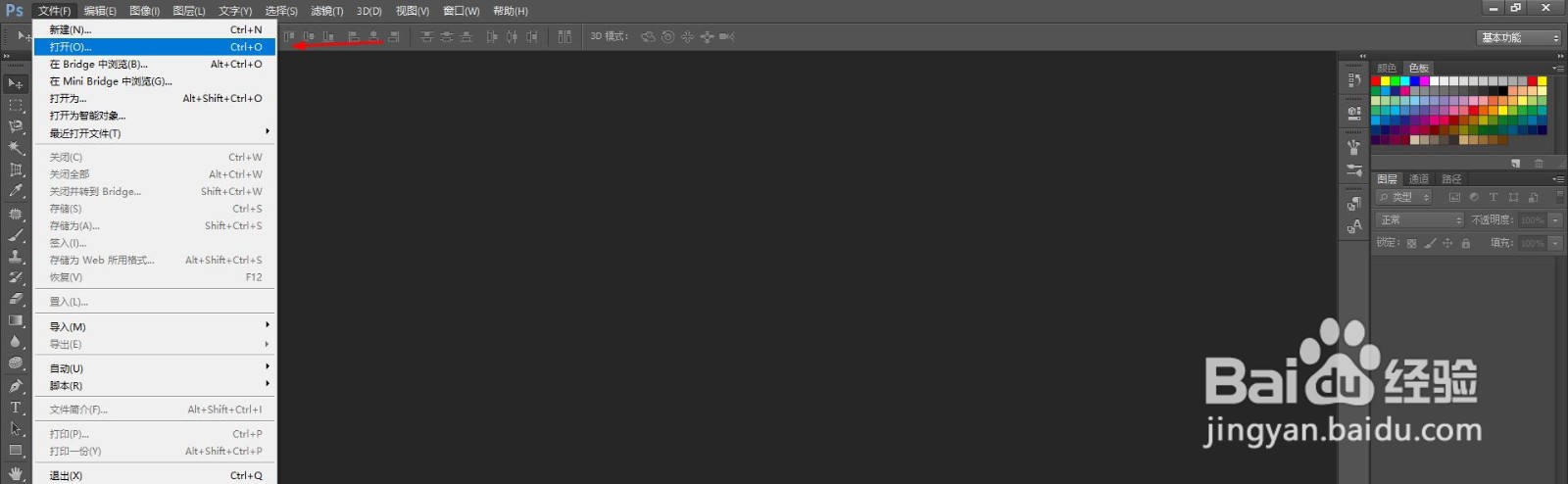
2、打开要制作的图片,如下图所示
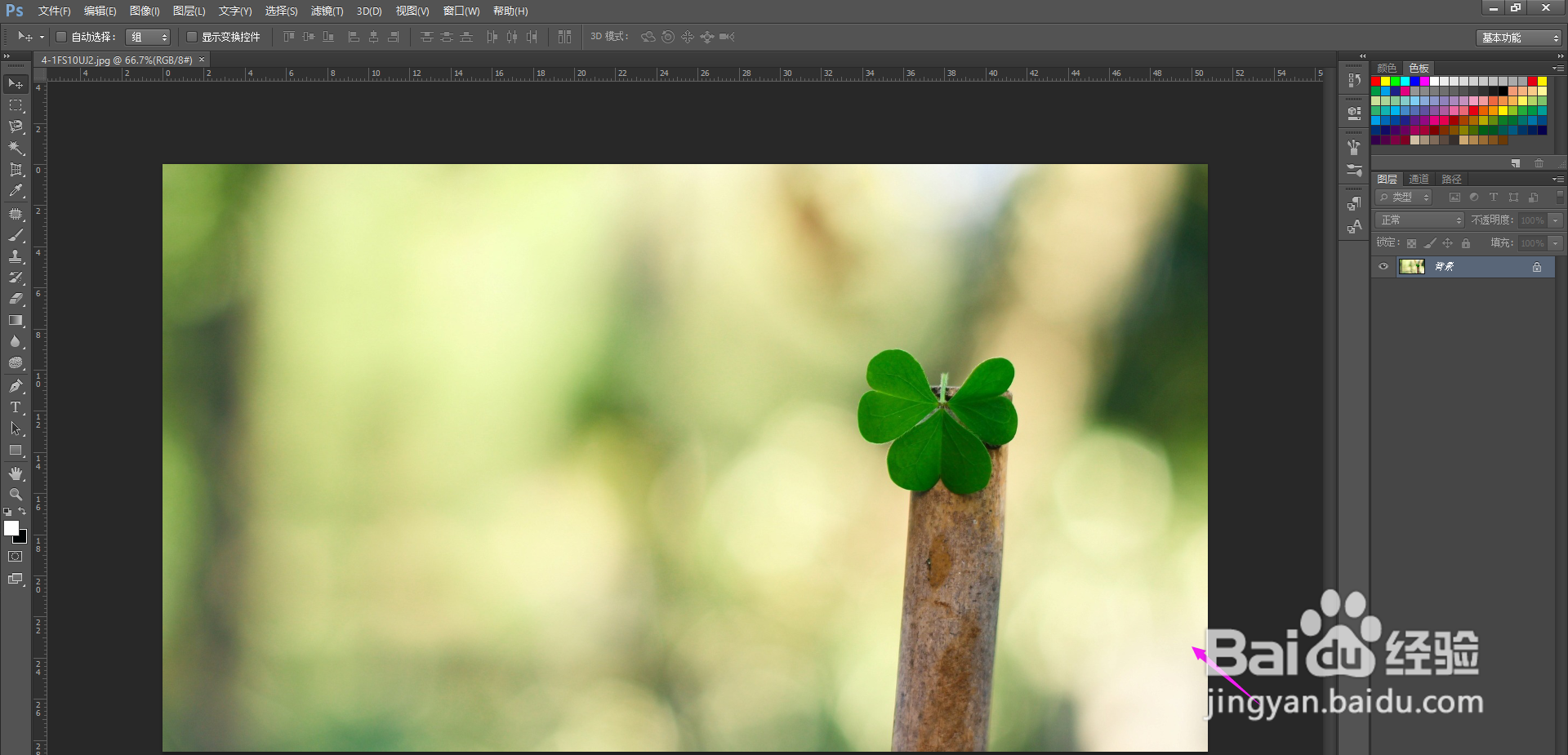
3、然后Ctrl+j复制一个图层,如下图所示

4、先裁剪一个正方形如下图所示
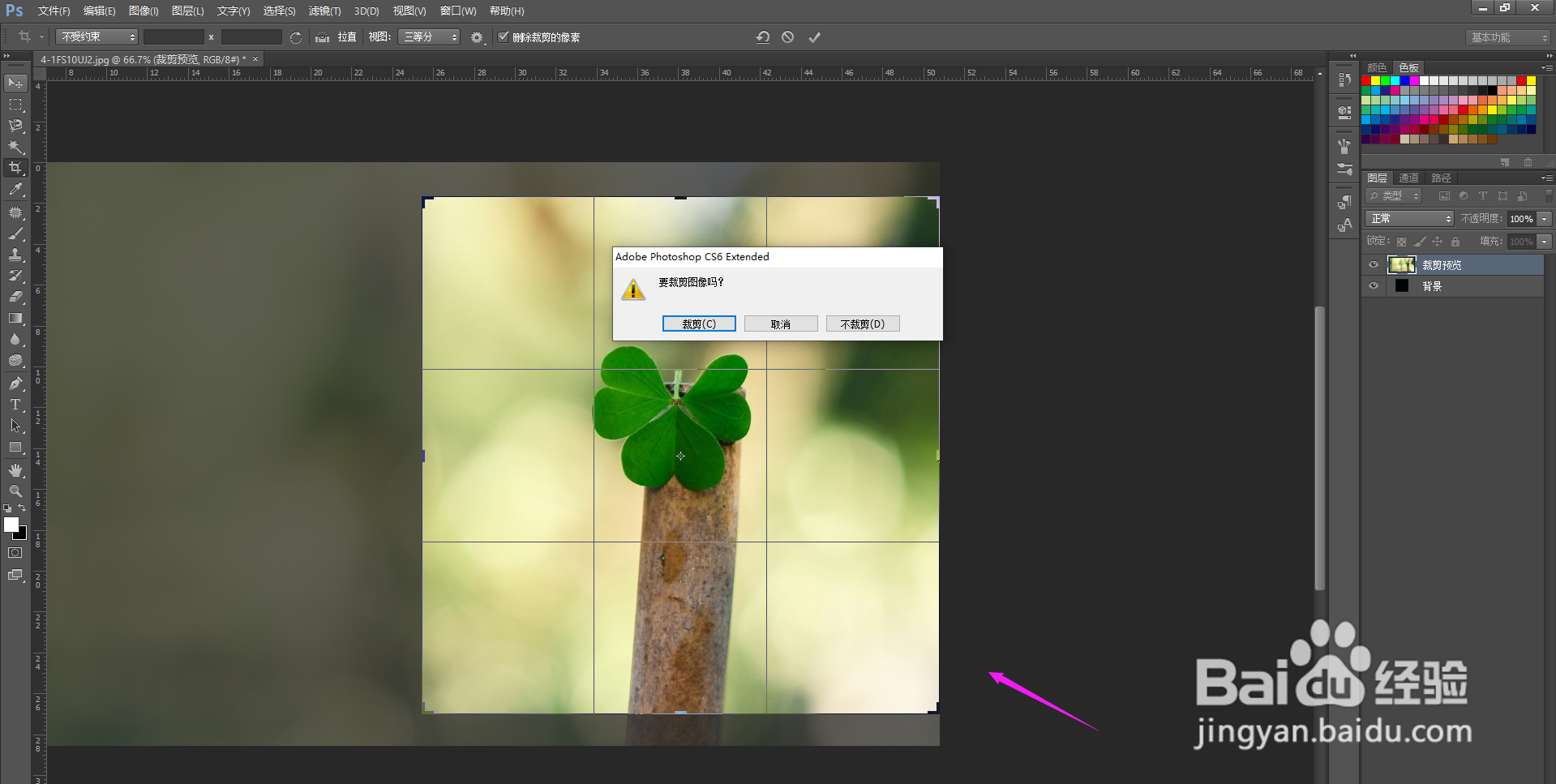
5、先点击“切片工具”右击“划分切片”
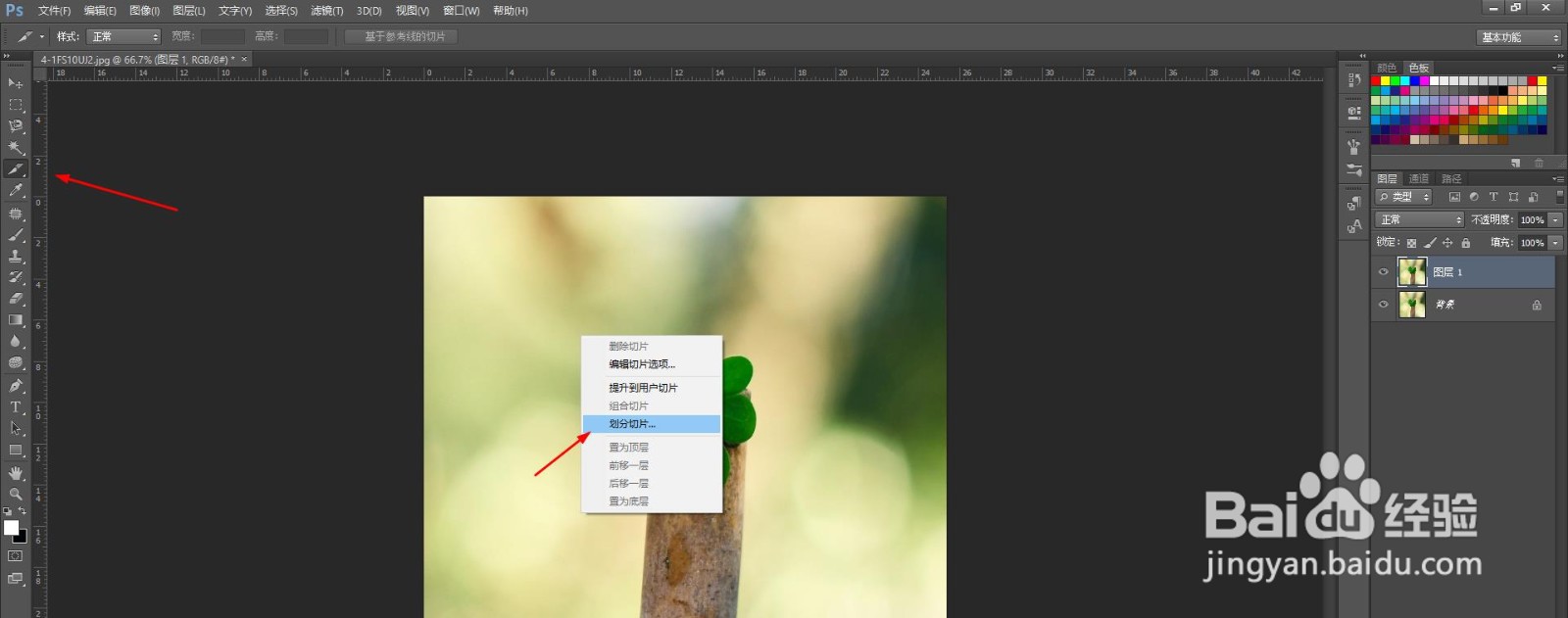
6、把“水平划分为”和“垂直划分为”都√上,并且都填上3的切片数值,点击“确定”
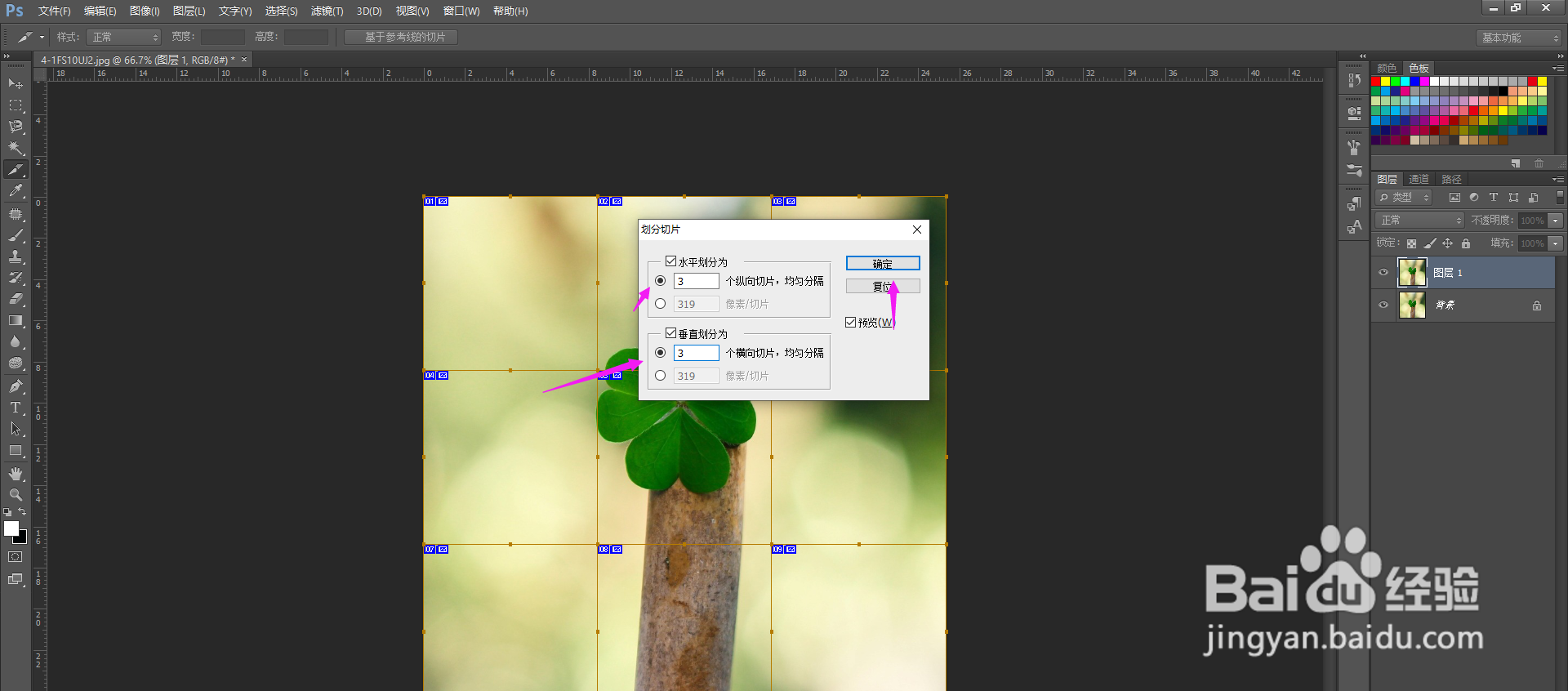
7、然后点击“文件-存储为we所用格式”
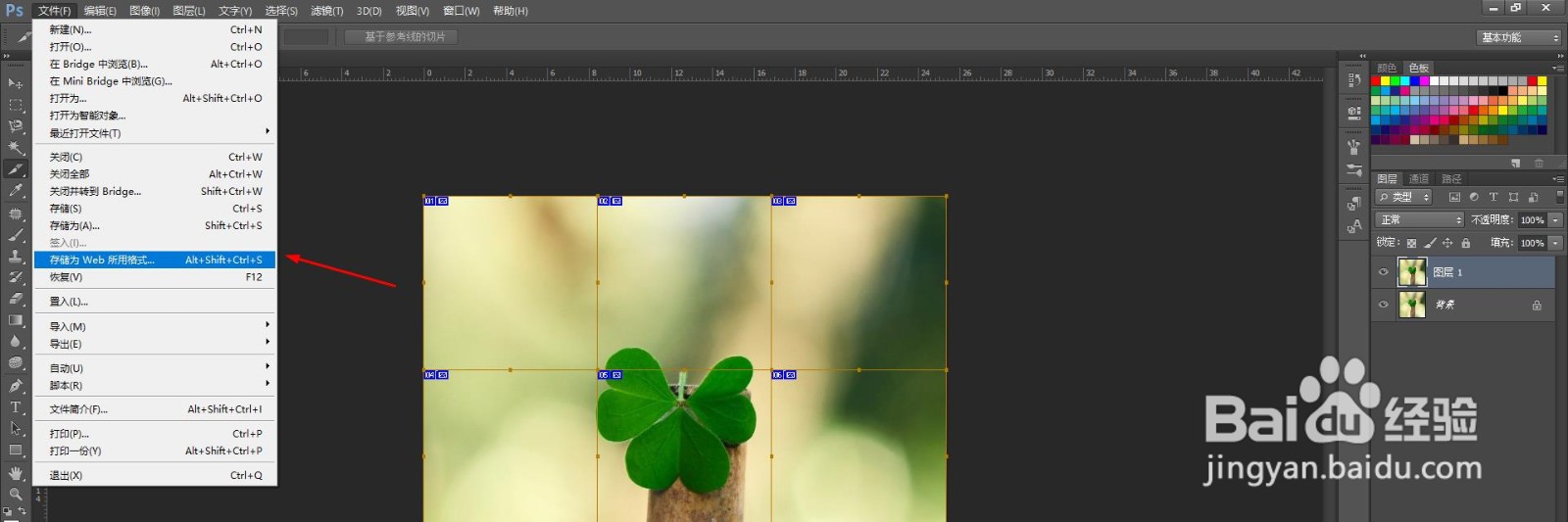
8、这个时候图片就被裁剪成九宫格图片了,如下图所示
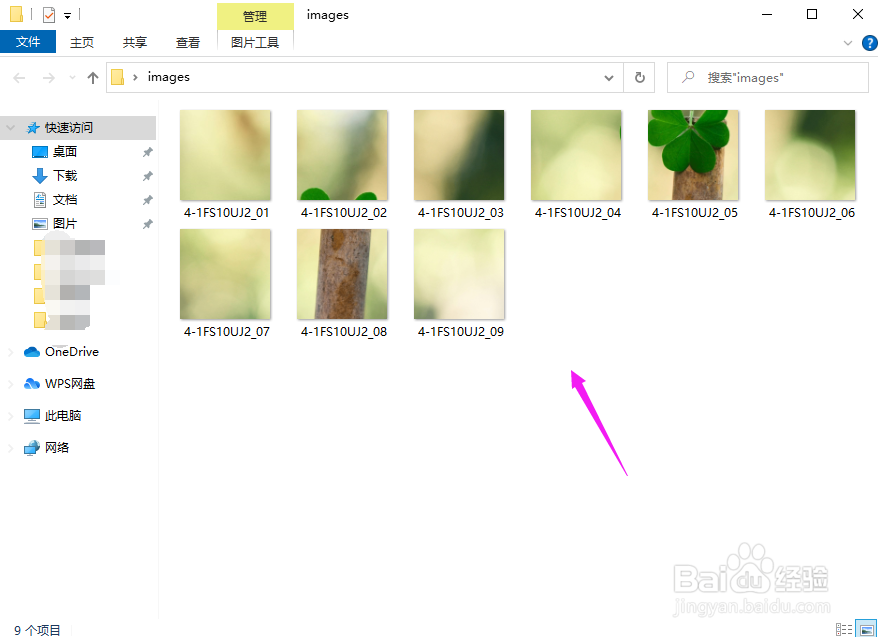
时间:2024-10-21 19:46:56
1、打开PS,点击“文件-打开”
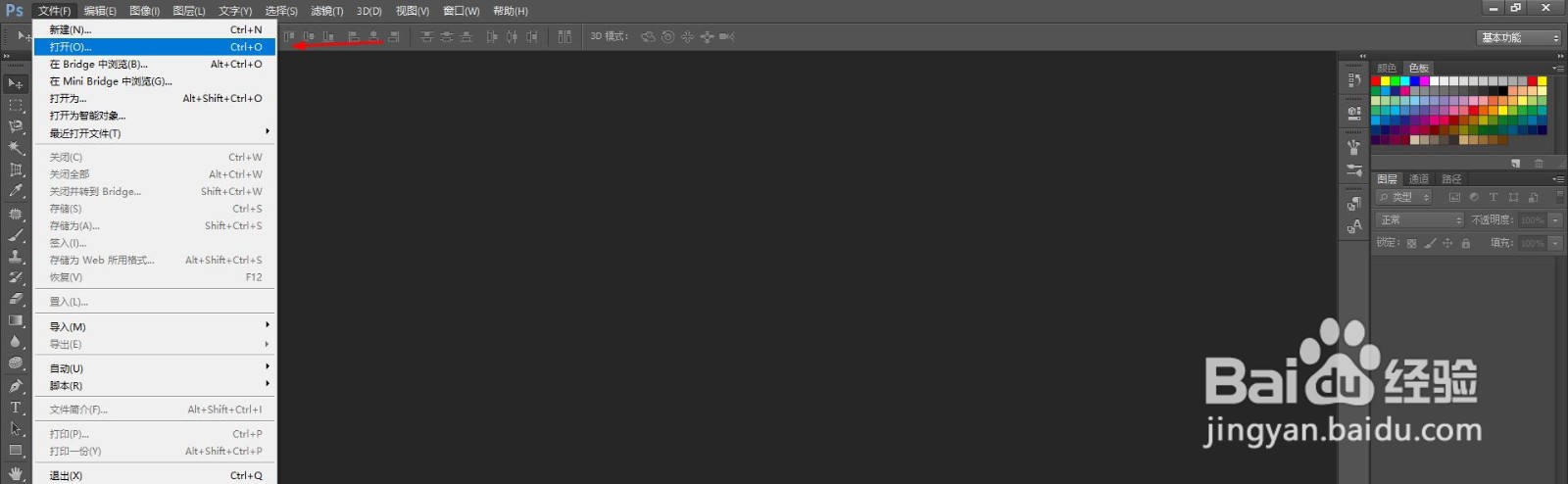
2、打开要制作的图片,如下图所示
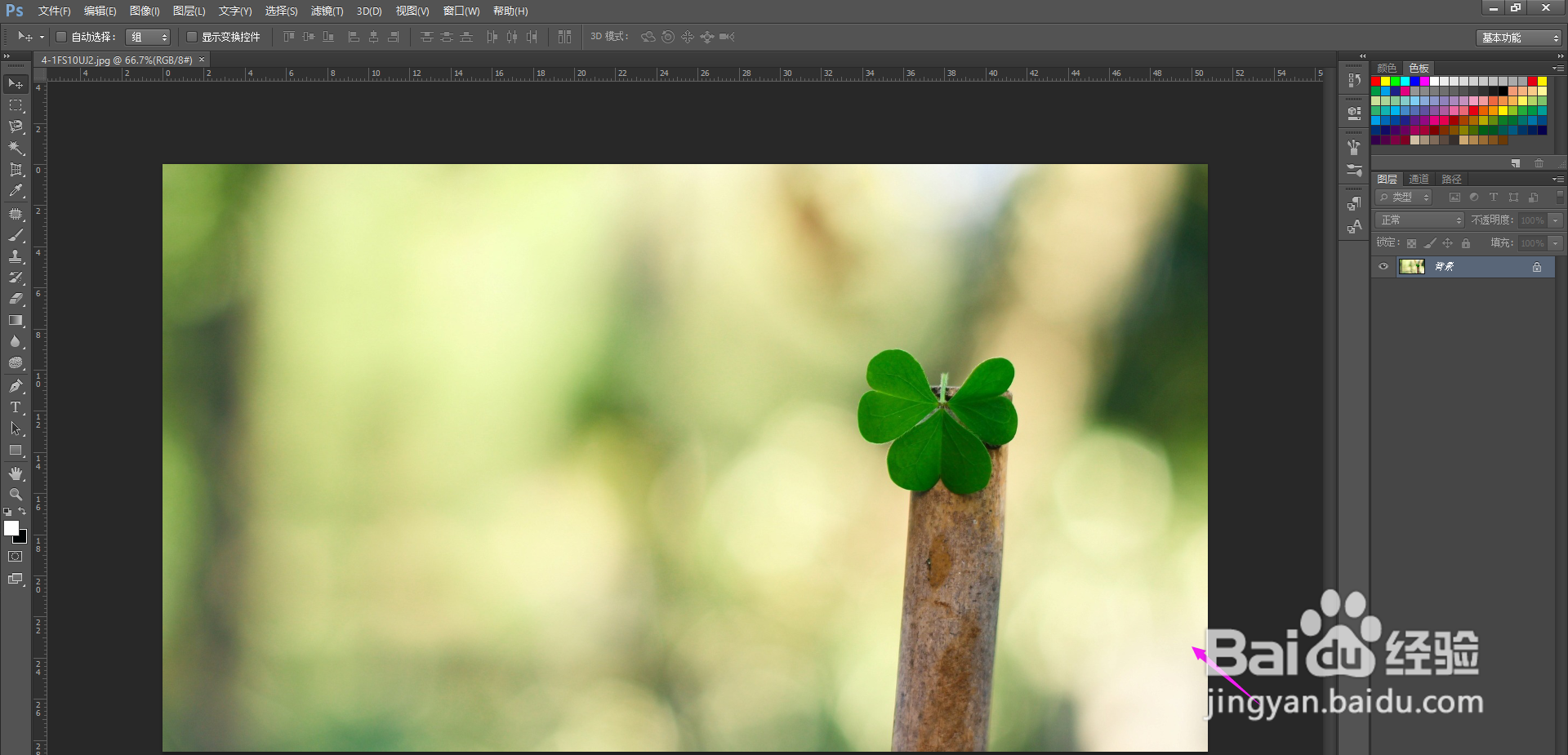
3、然后Ctrl+j复制一个图层,如下图所示

4、先裁剪一个正方形如下图所示
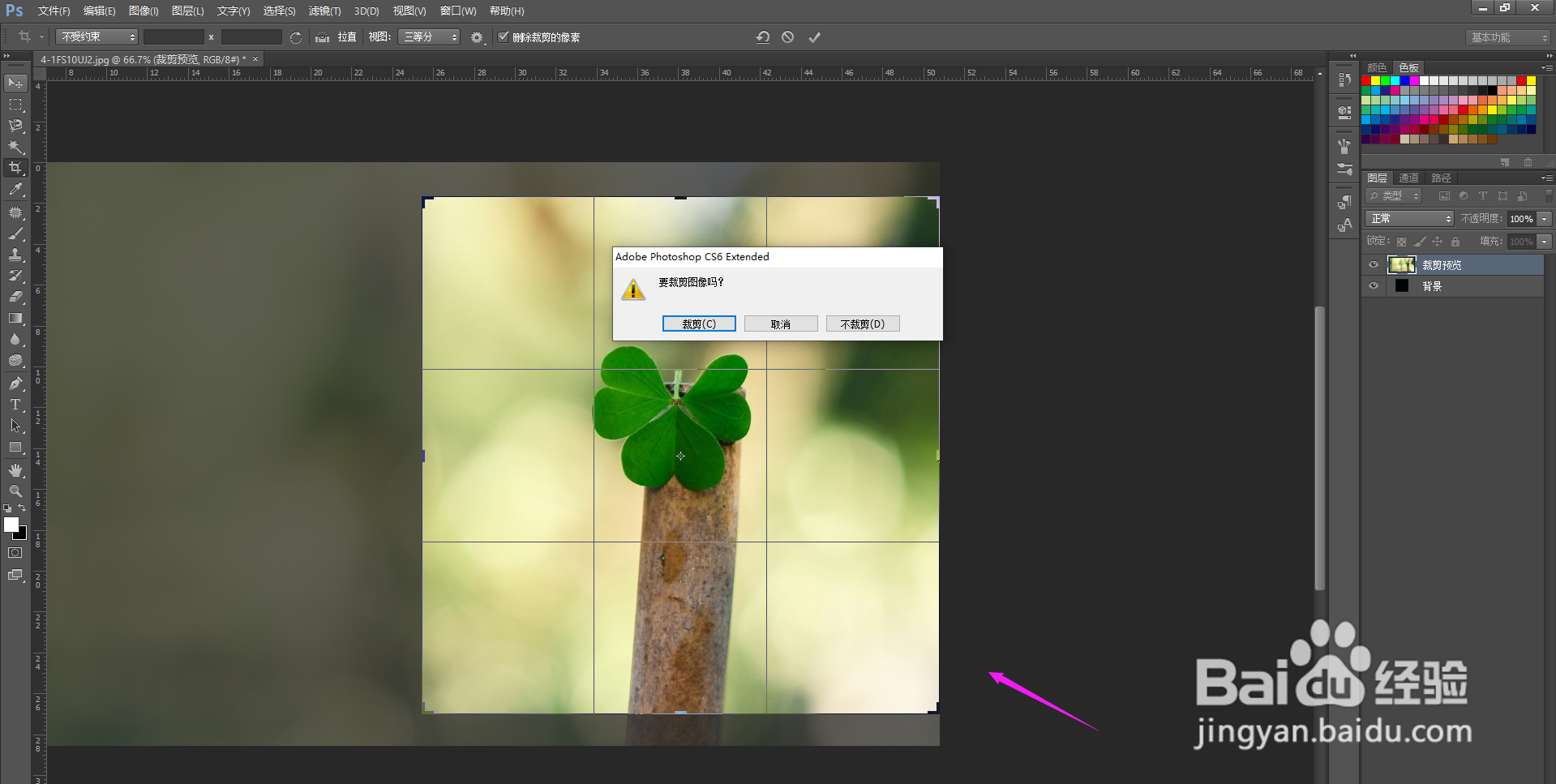
5、先点击“切片工具”右击“划分切片”
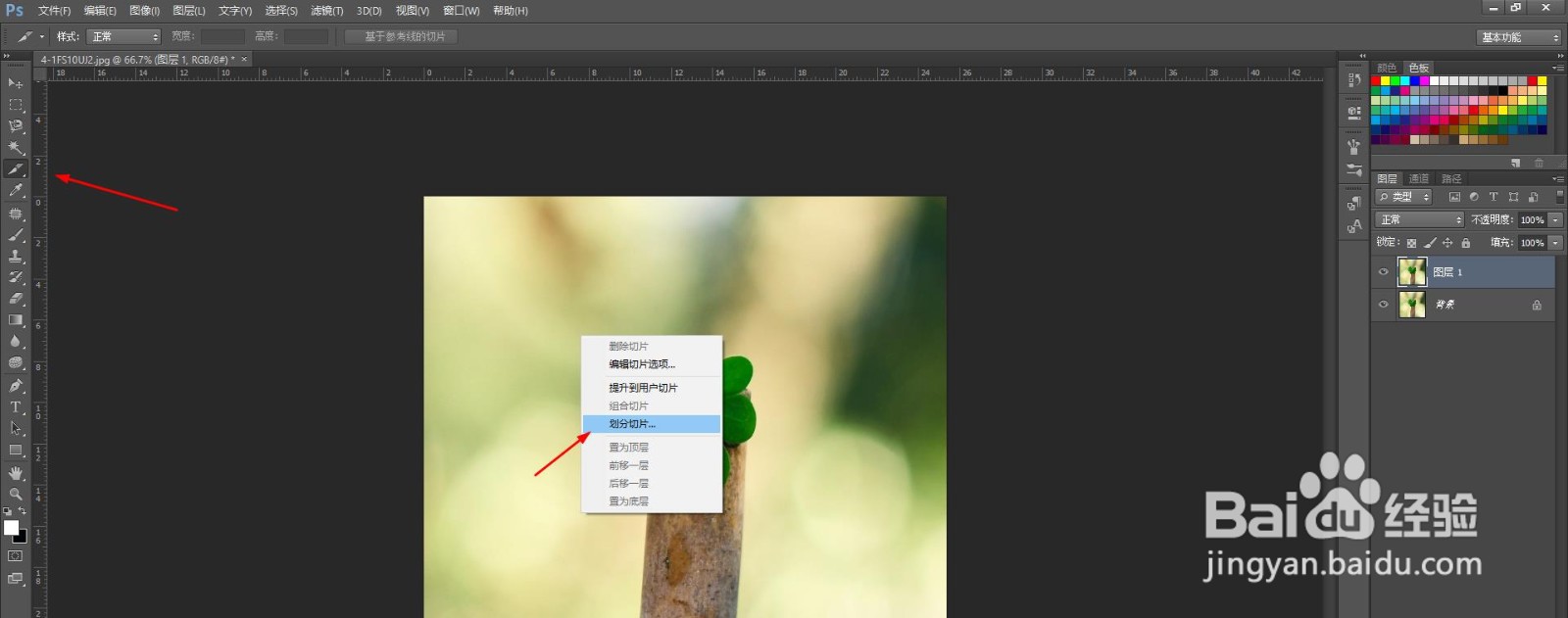
6、把“水平划分为”和“垂直划分为”都√上,并且都填上3的切片数值,点击“确定”
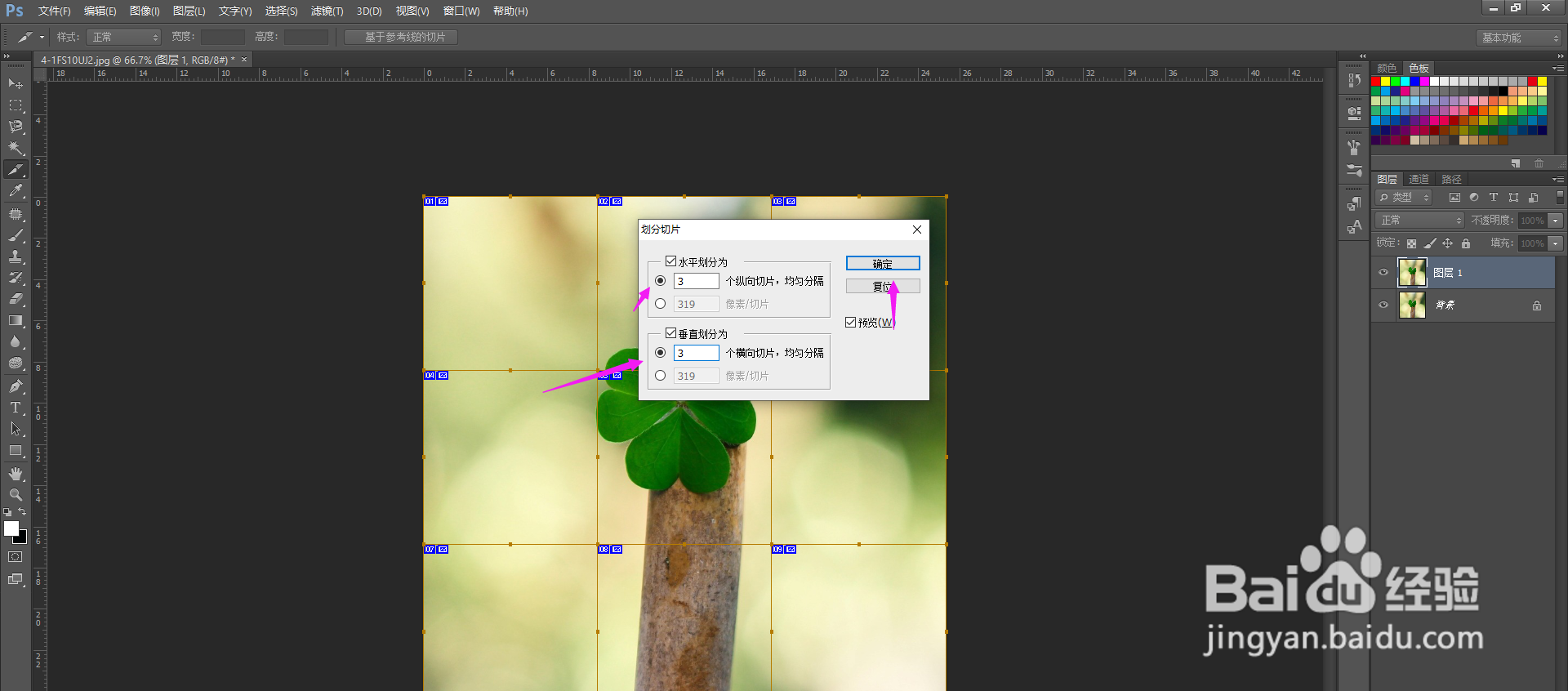
7、然后点击“文件-存储为we所用格式”
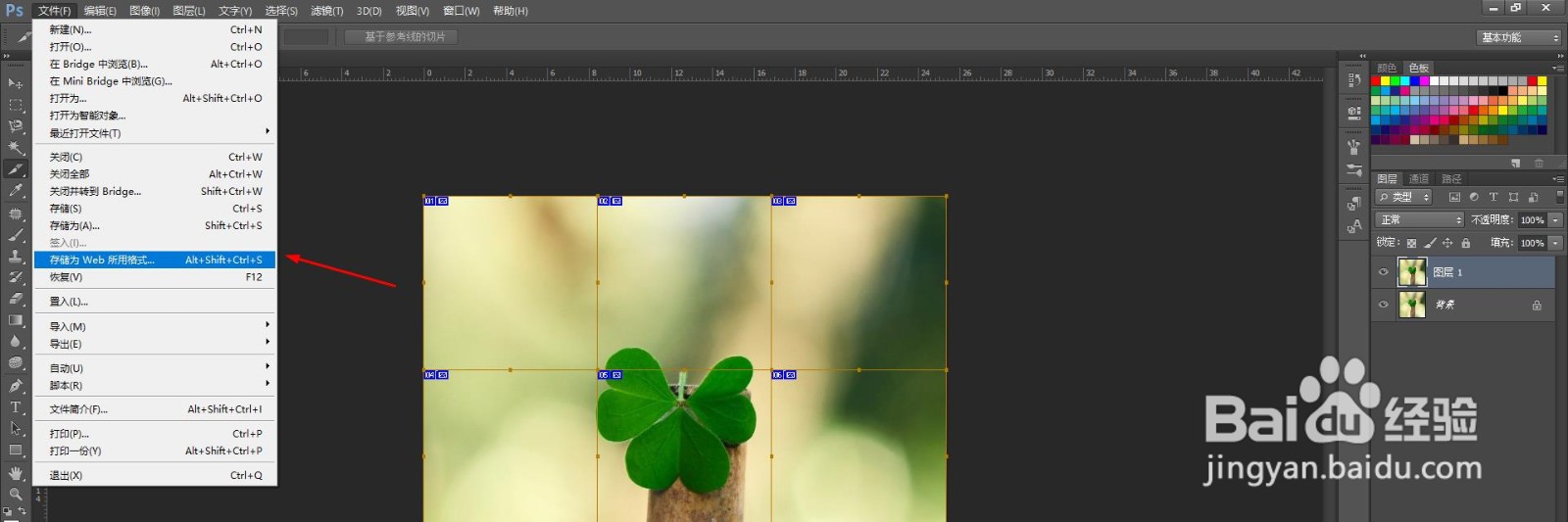
8、这个时候图片就被裁剪成九宫格图片了,如下图所示